如何将大量APE音乐文件转换成MP3格式音乐文件
用foobar2000将ape+cue整专辑转换为wav、MP3等格式单曲的图文教程

用foobar2000将ape+cue整专辑
转换为wav、MP3等格式单曲的图文教程
ape+cue整专辑形式的音乐使用不便,下面说明如何用foobar2000转换成wav、MP3等格式的单曲文件:
一、双击cue文件用foobar2000打开专辑播放界面,点击停止按钮停止播放;
二、右击任一首曲目---转换---转换器设置,
在弹出的界面中“输出设置”下拉菜单中选定需要输出的音频格式,如想转换成wav,就选“W A V,(PCM,定点)”;想转MP3,需要确定是CBR(固定比特率)还是VBR(可变比特率),比特率选多大(比特率越大,音质越好,但体积也越大。
VBR比CBR音质好些也能节省些体积,但播放器必
须支持。
);转换的音频文件默认与原文件在同一个文件夹下(想变存放地址可以勾选“输出目录”---“写入前总是提示”自己定),确定,关闭退出;
三、返回播放界面,选定需要转换的曲目(多个曲目可以用Ctrl+鼠标),点击右键---转换---运行转换
器---弹出界面点“确定”---开始转换-----结束后关闭界面即可。
QQ音乐FLAC格式如何转MP3
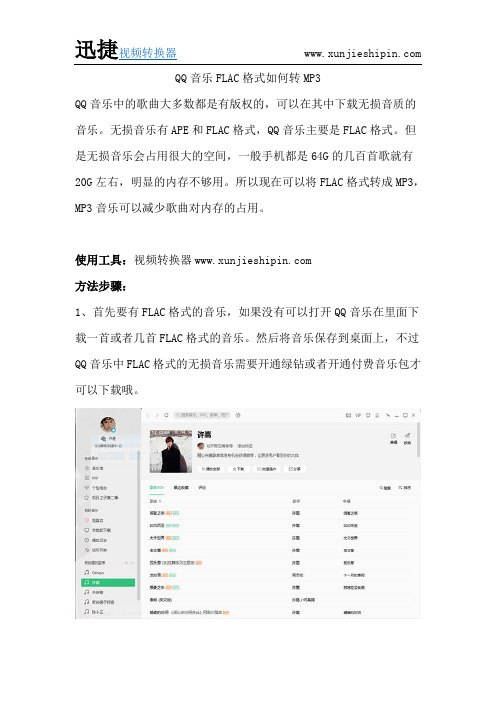
QQ音乐FLAC格式如何转MP3
QQ音乐中的歌曲大多数都是有版权的,可以在其中下载无损音质的音乐。
无损音乐有APE和FLAC格式,QQ音乐主要是FLAC格式。
但是无损音乐会占用很大的空间,一般手机都是64G的几百首歌就有20G左右,明显的内存不够用。
所以现在可以将FLAC格式转成MP3,MP3音乐可以减少歌曲对内存的占用。
使用工具:视频转换器
方法步骤:
1、首先要有FLAC格式的音乐,如果没有可以打开QQ音乐在里面下载一首或者几首FLAC格式的音乐。
然后将音乐保存到桌面上,不过QQ音乐中FLAC格式的无损音乐需要开通绿钻或者开通付费音乐包才可以下载哦。
2、在百度中搜索迅捷视频转换器,然后将迅捷视频转换器安装到电脑上,安装完成后打开,点击添加文件或者直接将FLAC无损音乐拖拽到迅捷视频转换器中,然后就要进行下一步了。
3、选择设置输出格式为MP3,在音频中设置,并且选择输出音频的编码、比特率、声道、取样频率等其中的一种或者几种。
当然,参数设置的越多,输出的音频文件就越大。
4、再设置输出音频的保存地址,将其设为桌面上,选择自定义,然后点击旁边的黄色文件夹,在弹出的对话框中选择桌面或者音乐等其他的保存位置。
5、参数和保存地址设置完成后,就可以开始转换音频格式了。
点击开始转换,然后我们只需要等待进度条到达100%,音频FALC就转换
成功了。
双击MP3就可以播放了。
以上就是将QQ音乐中的FALC格式转为MP3的方法了。
flac怎么转换mp3格式?flac快速转换mp3的两种方法
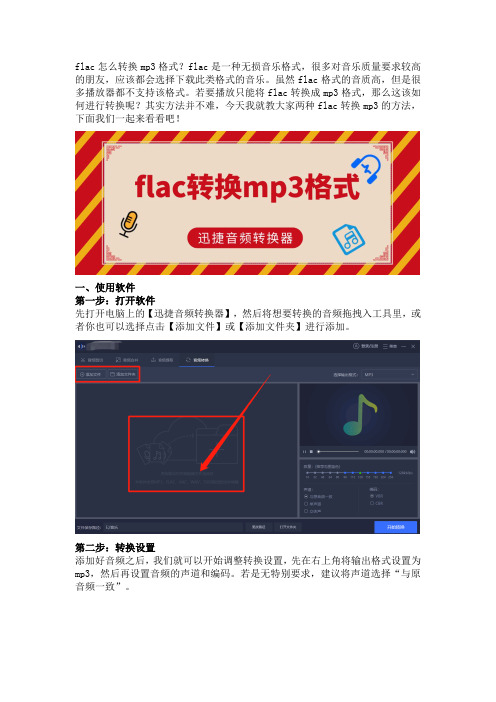
flac怎么转换mp3格式?flac是一种无损音乐格式,很多对音乐质量要求较高的朋友,应该都会选择下载此类格式的音乐。
虽然flac格式的音质高,但是很多播放器都不支持该格式。
若要播放只能将flac转换成mp3格式,那么这该如何进行转换呢?其实方法并不难,今天我就教大家两种flac转换mp3的方法,下面我们一起来看看吧!
一、使用软件
第一步:打开软件
先打开电脑上的【迅捷音频转换器】,然后将想要转换的音频拖拽入工具里,或者你也可以选择点击【添加文件】或【添加文件夹】进行添加。
第二步:转换设置
添加好音频之后,我们就可以开始调整转换设置,先在右上角将输出格式设置为mp3,然后再设置音频的声道和编码。
若是无特别要求,建议将声道选择“与原音频一致”。
第三步:开始转换
最后我们点击【更改路径】将音频的保存位置进行修改,然后直接点击【开始转换】,再等待一会就可以完成转换。
二、在线转换法
第一步:进入网站
我们先在浏览器里打开【迅捷视频官网】,然后点击首页导航栏的【在线转换】,接着再从【音频转换】里面找到“flac转mp3”功能。
第二步:上传音频
接下来,我们点击【选择文件】将要转换的音频上传到网站,然后在左下角设置音频的输出格式,设置好之后我们直接点击【开始转换】即可。
第三步:保存文件
音频转换完成之后,我们直接点击【立即下载】,就能把转换好的音频保存到电脑里。
总结:
这就是比较常见的两种flac转换mp3方法,第一种是使用专门的音频转换软件,第二种是借助在线转换网站。
其实这两种方法的操作都很简单,而且转换效率也很高,你可以根据自己的需求,择优选择其中之一。
占用内存较大的flac格式怎么转换成mp3
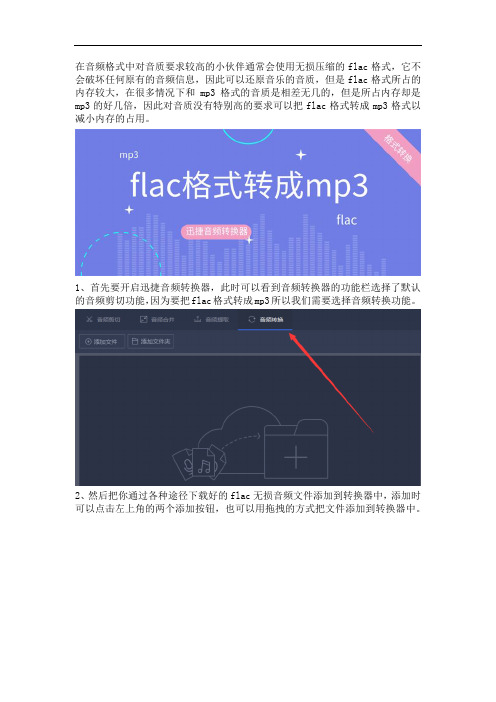
在音频格式中对音质要求较高的小伙伴通常会使用无损压缩的flac格式,它不会破坏任何原有的音频信息,因此可以还原音乐的音质,但是flac格式所占的内存较大,在很多情况下和mp3格式的音质是相差无几的,但是所占内存却是mp3的好几倍,因此对音质没有特别高的要求可以把flac格式转成mp3格式以减小内存的占用。
1、首先要开启迅捷音频转换器,此时可以看到音频转换器的功能栏选择了默认的音频剪切功能,因为要把flac格式转成mp3所以我们需要选择音频转换功能。
2、然后把你通过各种途径下载好的flac无损音频文件添加到转换器中,添加时可以点击左上角的两个添加按钮,也可以用拖拽的方式把文件添加到转换器中。
3、随后把右侧选择输出格式默认的格式(wav)改为我们所需要输出的mp3格式,与此同时还可以对音频的质量和声道的参数进行调整。
4、之后把主界面下方预设好的文件保存路径点击更改路径按钮改为自己方便寻找的路径,如果要确认路径的位置可以点击打开文件夹按钮打开预设的路径。
5、最后点击转换/开始转换按钮就可以把添加好的flac格式根据参数转换成mp3格式,转换好后再之前预设好的输出路径找到mp3文件就可以了。
以上就是把flac格式转成mp3的方法了,而需要注意的是选择‘音频转换’和‘mp3’是相对重要的两个步骤,希望以上方法对你有所帮助。
媒体播放器软件的音频格式转换方法

媒体播放器软件的音频格式转换方法一、引言在如今的信息化社会中,媒体播放器软件已经成为人们娱乐生活中不可或缺的一部分。
然而,由于不同媒体播放器软件所支持的音频格式不同,有时候我们可能会遇到需要将音频文件从一种格式转换为另一种格式的情况。
本文将介绍一些常见的媒体播放器软件的音频格式转换方法。
二、Windows Media Player音频格式转换方法作为一款常用的媒体播放器软件,Windows Media Player提供了对多种音频格式的支持。
如果需要将音频文件转换为其他格式,可以按照以下步骤进行操作:1. 打开Windows Media Player,点击“工具”选项。
2. 在弹出菜单中选择“选项”。
3. 在选项窗口中选择“复制音频CD”选项卡。
4. 在“音频设置”部分,可以选择要转换的格式,如MP3、WMA等。
5. 点击“应用”按钮保存设置,然后点击“确定”按钮关闭选项窗口。
6. 在Windows Media Player中选择要转换的音频文件,点击“复制到CD”按钮进行转换。
三、iTunes音频格式转换方法作为苹果公司推出的媒体播放器软件,iTunes也提供了音频格式转换的功能。
以下是在iTunes中进行音频格式转换的方法:1. 打开iTunes,进入“首选项”页面。
2. 在“首选项”页面中选择“通用”选项卡。
3. 点击“导入设置”按钮,弹出导入设置窗口。
4. 在导入设置窗口中,可以选择要转换的格式和音质设置。
5. 点击“OK”按钮关闭导入设置窗口。
6. 在iTunes中选择要转换的音频文件,右键点击选择“创建[format]版本”,其中[format]表示选择的转换格式。
7. iTunes开始转换文件,并在转换完成后保存在iTunes库中。
四、VLC媒体播放器音频格式转换方法VLC是一款开源的跨平台媒体播放器软件,除了支持多种音频格式外,还提供了音频格式转换的功能。
以下是在VLC中进行音频格式转换的方法:1. 打开VLC媒体播放器,点击“媒体”选项。
APE音频格式怎样转换成MP3格式

怎样实现APE音频转MP3的问题呢?爱听音乐的小伙伴,肯定会经常从网上下载一些音乐进行保存。
那么因为音频格式的多样性,就时常需要对音频格式进行转换,如APE音频转MP3的问题。
那么我们应该怎样实现APE音频转MP3的问题呢?下面就一起来看一下吧。
步骤一:首先我们需要先准备一台有网络的电脑,看帮助我们实现APE转MP3的问题。
步骤二:电脑准备好后,我们就可以通过电脑了,浏览器搜索迅捷PDF在线转换器,来帮助我们对音频进行转换。
步骤三:通过浏览器搜索进入到转换页面后,在页面上方音视频转换的功能栏中,找到APE转MP3的选项。
步骤四:APE转MP3的选项进来后,我们就可以先根据需要对公开文件的选项进行修改。
步骤五:公开文件的选项修改好后,就可以将需要进行转换的APE音频通过点击选择文件按钮添加进来进行转换了。
步骤六:文件添加成功后,就会自动开始进行转换,我们根据转换时间,等待文件转换结束,就可以将转换后的文件保存下来进行使用了。
APE音频转MP3的方法到这里就分享结束了,希望可以对大家有所帮助啊。
APE转WAV或MP3全攻略
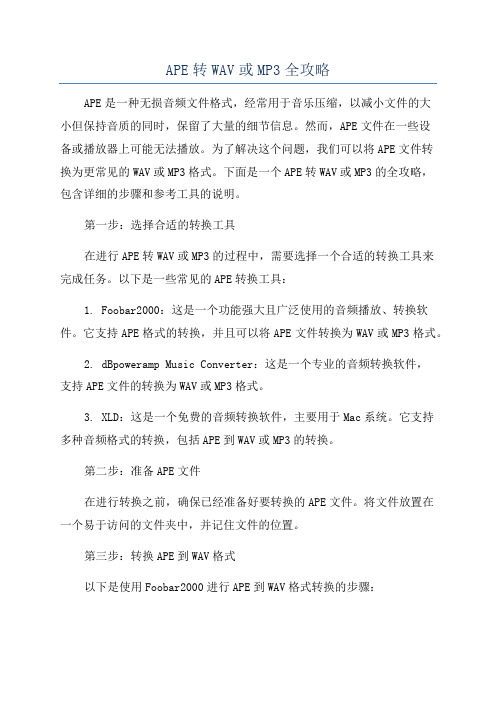
APE转WAV或MP3全攻略APE是一种无损音频文件格式,经常用于音乐压缩,以减小文件的大小但保持音质的同时,保留了大量的细节信息。
然而,APE文件在一些设备或播放器上可能无法播放。
为了解决这个问题,我们可以将APE文件转换为更常见的WAV或MP3格式。
下面是一个APE转WAV或MP3的全攻略,包含详细的步骤和参考工具的说明。
第一步:选择合适的转换工具在进行APE转WAV或MP3的过程中,需要选择一个合适的转换工具来完成任务。
以下是一些常见的APE转换工具:1. Foobar2000:这是一个功能强大且广泛使用的音频播放、转换软件。
它支持APE格式的转换,并且可以将APE文件转换为WAV或MP3格式。
2. dBpoweramp Music Converter:这是一个专业的音频转换软件,支持APE文件的转换为WAV或MP3格式。
3. XLD:这是一个免费的音频转换软件,主要用于Mac系统。
它支持多种音频格式的转换,包括APE到WAV或MP3的转换。
第二步:准备APE文件在进行转换之前,确保已经准备好要转换的APE文件。
将文件放置在一个易于访问的文件夹中,并记住文件的位置。
第三步:转换APE到WAV格式以下是使用Foobar2000进行APE到WAV格式转换的步骤:2. 关闭"Preferences"对话框后,点击Foobar2000的"File"菜单,然后选择"Open"。
在文件浏览器中找到并选择要转换的APE文件。
3. 选择要转换的文件后,点击Foobar2000的"File"菜单,然后选择"Convert"。
在下拉菜单中选择"Convert"选项。
4. 在弹出的转换对话框中,选择转换的格式为"WAV"。
选择输出文件夹和文件名,并点击"Convert"按钮来启动转换过程。
qq音乐下载的歌曲怎么转换mp3?qq音乐格式转换教程

qq音乐不仅可以播放歌曲,还能随时随地的下载喜欢的歌。
在qq音乐中,歌曲的格式有ape、flac等。
qq音乐下载的歌曲怎么转换mp3?这个很多的小伙伴是并不太清楚的。
当下载的歌曲格式是flac时,将其转换为mp3格式其实也很简单。
不知道的小伙伴可以学习一下。
方法一:迅捷音频转换器
具体操作:
打开电脑中的迅捷音频转换器,如果大家的电脑上没有安装此软件,可以在迅捷视频官网先下载安装一下。
在音频转换器打开之后,大家可以看到默认的是“音频转换”功能。
点击“添加文件”,将在qq音乐中下载的歌曲添加进去。
如果需要转换的音频文件较多,可以选择“添加文件夹”,一次上传多个音频文件。
音频文件添加成功,页面右侧有输出格式需要选择,如选择MP3格式,之后
页面中的其他设置也是可以根据需要进行调整的,完善好设置,点击“转换”按钮就搞定了。
方法二:qq音乐下载mp3歌曲
在qq音乐中调整一些设置,下载的音乐也可以是mp3格式的。
打开qq音乐软件,在搜索框中输入需要下载歌曲,搜索结果出来之后,在页面的右上方点击三条杠的标志,这就是主菜单功能。
在众多功能中,我们选择“设置”。
进入到设置界面后,选中“下载与缓存”。
将下载目录调整为我们方便找的一个位置。
再将需要下载的选项勾选一下。
然后返回主界面下载就可以了。
然后在电脑存放音乐的文件中,就可以找到下载的mp3歌曲了。
现在大家学会将qq音乐下载的歌曲转换mp3格式了吧!qq音乐下载mp3歌曲或对其他格式音频转换,使用上述两种方法可以试试!。
- 1、下载文档前请自行甄别文档内容的完整性,平台不提供额外的编辑、内容补充、找答案等附加服务。
- 2、"仅部分预览"的文档,不可在线预览部分如存在完整性等问题,可反馈申请退款(可完整预览的文档不适用该条件!)。
- 3、如文档侵犯您的权益,请联系客服反馈,我们会尽快为您处理(人工客服工作时间:9:00-18:30)。
如何将大量APE音乐文件转换成MP3格式音乐文件
不用我多说相信大家也都知道APE是什么格式文件,尤其是喜欢听音乐的朋友,APE是无损音乐格式,也是很早出现的音乐格式,所以音质好是没话说滴,但是由于体积相对也较大,不方便存储和携带,那么就可以考虑将APE文件转换MP3了,如何把APE转换成MP3,继续往下看便揭晓了。
使用工具:视频转换器
方法步骤:
在开始如何把APE转换成MP3之前还是先给大家增长些小知识吧,给大家说说什么是APE文件吧。
APE是流行的数字音乐无损压缩格式之一,APE这类无损压缩格式,是以更精炼的记录方式来缩减体积,还原后数据与源文件一样,从而保证了文件的完整性。
APE有查错能力但不提供纠错功能,以保证文件的无损和纯正;其另一个特色是压缩率约为55%,比FLAC高,体积大概为原CD的一半,便于存储。
经过上面的一番阐述,相信大家对于APE文件有了一个更深的了解了吧,那好下面我们开始APE文件转换MP3的重点吧。
首先下载迅捷视频转换器到电脑上吧,这是一款小工具哦,十分的方便。
直接运行吧,进入到软件的操作界面,如下图所示:
迅捷视频转换器的界面相当的简单,所以我们操作起来方便,那么就
把APE文件导入进来吧,点击添加文件按钮,找到你需要转换的文件即可添加进来文件大小为28742KB,就是28MB了,由此可知,一首无损音乐歌曲的体积是多么的大啊,音质能不好么。
所以就真的很有必要转换成为MP3文件了。
左边就是音乐的格式,而右边就是对应的格式的参数设置了。
我们选择MP3格式,其实保持默认就可以了的。
点击右边的选项还可以进入设置一些常规的选项,大家可以点击进入看看有没有需要设置的。
还需要设置APE文件转换MP3后的文件存放的位置,这个很重要哦,要记得选择,就在右下角的选项里面,点击右边的文件夹图标,然后点击就可以选择了。
回到了主界面,还有看一下右上角的格式是否是我们需要的MP3格式,如果不是,就点击打开下拉菜单,选择为MP3格式哦。
到了APE
文件转换MP3的最后一步了,点击开始按钮就可以开始转换了。
点击了开始转换之后在下面有一个转换的进度条,当达到了100%之后就是转换完成了的意思了。
很快的APE文件转换MP3已经完成啦,看看这是转换完成后的文件大小,只有4.19MB,奥买噶!相差很大吧。
好啦,APE文件转换MP3操作相对来说确实是很简单,所以相信大家也都学会了的,简简单单的操作就可以将这如此之大的APE文件转换成了只有几兆的MP3文件了,这样就方便储存了。
